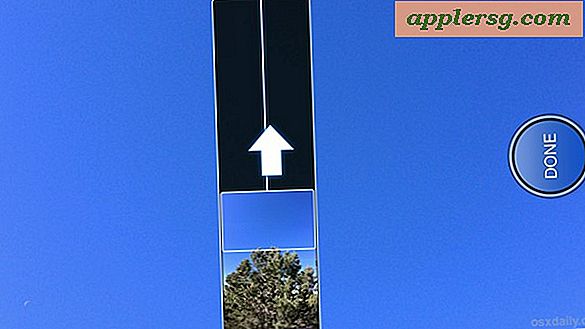วิธีเตรียม Mac สำหรับ OS X Yosemite ปรับปรุงทางขวา

OS X Yosemite เป็นระบบปฏิบัติการ Mac รุ่นล่าสุดพร้อมด้วยอินเทอร์เฟซสำหรับผู้ใช้ที่ได้รับการปรับปรุงและคุณลักษณะใหม่ ๆ มากมายเพื่อให้ประสบการณ์ Mac ของคุณดีขึ้นและมีประสิทธิผลมากขึ้น
ขณะที่ OS X Yosemite มีการดาวน์โหลดฟรีและมาถึงเป็นโปรแกรมติดตั้งที่เรียบง่ายจาก Mac App Store คุณจะต้องเตรียม Mac ก่อนที่จะกระโดดลงในการอัปเดต OS X 10.10 นั่นคือสิ่งที่เรากำลังจะครอบคลุมที่นี่ด้วยห้าเคล็ดลับง่ายๆที่จะได้รับทุกอย่างที่ยกกำลังสองปรับปรุงและพร้อมที่จะไป
1: คุณควรอัพเดต Mac ให้เป็น Yosemite หรือไม่?
นี่เป็นคำถามที่ถูกต้องที่ผู้ใช้จำนวนมากได้รับหลังจากประสบปัญหาบางประการกับ OS X และ iOS เวอร์ชันก่อนหน้าโดยเฉพาะอย่างยิ่งความอัศจรรย์ที่ Lion ได้รับจากความหลากหลายของข้อบกพร่องและความรำคาญที่นำมาสู่อุปกรณ์เคลื่อนที่ iOS 8 ที่มีการเปิดตัว iOS ครั้งล่าสุด
ขึ้นอยู่กับจำนวนเงินที่ยุติธรรมของการทดสอบฉันมักจะบอกว่าใช่ส่วนใหญ่ Mac ควรปรับปรุง OS X โยเซมิตี ประสิทธิภาพที่ชาญฉลาดโยเซมิตีดูเหมือนจะมีอย่างน้อยเช่นเดียวกับ Mavericks และเสถียรภาพที่ชาญฉลาดก็เกี่ยวกับการเป็นที่มั่นคงเกินไป นี่เป็นสิ่งที่ดีจริงๆผู้ใช้ส่วนใหญ่จะสามารถอัปเดต OS X Yosemite และไปพร้อมกับธุรกิจของพวกเขาขณะที่เพลิดเพลินกับคุณลักษณะใหม่ ๆ ที่นำมาสู่ Macs

บางทีเหตุผลเดียวที่จะไม่อัพเดทให้กับโยเซมิตีอาจเนื่องมาจากเหตุผลด้านความเข้ากันได้กับแอพเฉพาะบางรายการ (แม้ว่าจะรันใน Mavericks ก็ตาม แต่ก็จะทำงานใน Yosemite) ความไม่พอใจที่ผิดปกติอย่างมากสำหรับส่วนติดต่อผู้ใช้ที่ได้รับการออกแบบใหม่ เพียงสว่างและขาวขึ้นเท่านั้น) หรือบางทีอาจเป็นปัญหาที่อาจเป็นประเด็นสำคัญที่เกี่ยวข้องกับอินเทอร์เฟซผู้ใช้ปัญหาเกี่ยวกับการอ่านได้โดยใช้ฟอนต์ระบบบางซึ่งอาจเป็นสิ่งที่ท้าทายในการดูบน Mac ที่มีขนาดเล็กลง ตัวอย่างเช่นการอ่านแบบอักษรระบบ Helvetica Neue บนเครื่อง MacBook Air 11 "ทำให้ผมมองเห็นได้ง่าย แต่แบบอักษรเดียวกันนั้นดูดีในจอมอนิเตอร์ขนาด 22 นิ้ว" และแบบอักษรนี้อ่านได้ดีใน Mac ที่มีจอแสดงผล Retina หากคุณรู้สึกไวต่อสิ่งต่างๆและคุณใช้หน้าจอ Mac ที่มีขนาดเล็กลงอย่างน้อยก็คุ้มค่ากับความคิด คุณสามารถรับทราบว่าจะมีลักษณะเป็นอย่างไรโดยการดาวน์โหลดภาพหน้าจอความละเอียดเต็มรูปแบบของ OS X Yosemite แบบนี้และทำให้เป็นแบบเต็มหน้าจอบน MacBook ของคุณ หากคุณสามารถอ่านทุกสิ่งทุกอย่างได้ดีคุณก็ควรมีอะไรที่ต้องกังวลเกี่ยวกับการใช้แบบอักษรใหม่ ปัญหาเรื่องการอ่านอักษรใด ๆ อาจส่งผลกระทบต่อผู้ใช้จำนวนน้อยที่มีสายตาที่มองไม่เห็นในอุดมคติและผู้ที่ใช้ Macs ด้วยหน้าจอที่เล็กที่สุด
2: ยืนยันความเข้ากันได้ของระบบ
ความต้องการของระบบสำหรับ OS X Yosemite มีความเอื้อเฟื้อเผื่อแผ่มากและหาก Mac มีความสามารถในการใช้ OS X Mavericks ได้ก็สามารถเรียกใช้ OS X Yosemite รายชื่อฮาร์ดแวร์ขั้นต่ำที่กำหนดโดยรุ่นของนักพัฒนาซอฟต์แวร์มีดังนี้:
- iMac (กลางปี 2007 หรือใหม่กว่า)
- MacBook (อะลูมิเนียม 13 นิ้วปลายปี 2551), (13 นิ้ว, ต้นปี 2009 หรือใหม่กว่า)
- MacBook Pro (13 นิ้ว, กลางปี 2009 หรือใหม่กว่า), (15 นิ้ว, กลาง / ปลายปี 2007 หรือใหม่กว่า), (17 นิ้ว, ปลายปี 2007 หรือใหม่กว่า)
- MacBook Air (ปลายปี 2008 หรือใหม่กว่า)
- Mac Mini (ต้นปี 2009 หรือใหม่กว่า)
- Mac Pro (ต้นปี 2008 หรือใหม่กว่า)
- Xserve (ต้นปี 2009)

Macs เหล่านี้หรือใหม่กว่าซึ่งทั้งหมดมี Core 2 Duo หรือโปรเซสเซอร์ที่ดีกว่าจะรัน OS X Yosemite นอกจากนี้คุณยังต้องมีพื้นที่ว่างบนดิสก์อย่างน้อย 15 GB เพื่อดาวน์โหลดการอัปเดตจาก App Store จากนั้นติดตั้ง Yosemite แต่ในทางปฏิบัติคุณควรมีเหตุผลมากกว่าที่จะสามารถใช้ได้
3: อัปเดตแอปและติดตั้งการอัปเดตซอฟต์แวร์ที่ล่าช้า
แนวทางปฏิบัติที่ดีในการอัปเดตแอปพลิเคชันระบบปฏิบัติการและซอฟต์แวร์ระบบของคุณเป็นประจำรวมถึงการอัปเดตบางครั้งที่ผ่านมากับ OS X แต่เราหลายคนไม่สนใจสิ่งเหล่านี้ ก่อนที่จะอัปเดตเป็นเวอร์ชันใหม่ที่สำคัญของ OS X คุณควรอัปเดตข้อมูลทั้งหมดนี้
- ไปที่เมนู Apple และเลือก "Software Update"
- ติดตั้งโปรแกรมปรับปรุงใด ๆ ที่กำลังรออยู่ภายในแท็บ Updates ของ Mac App Store

ตามปกติหากมีการอัปเดตระบบหลักอยู่ในเครื่องโปรดตรวจสอบว่าได้ทำการสำรองข้อมูล Mac ก่อนติดตั้งแล้ว
4: ดำเนินการบำรุงรักษาระบบทั่วไป
การดำเนินการบำรุงรักษาระบบทั่วไปบางอย่างเป็นความคิดที่ดีเสมอไปจึงพยายามทำให้เป็นนิสัย เราได้พูดถึงเคล็ดลับการบำรุงรักษาที่ง่ายก่อนหน้านี้และยังคงใช้ที่นี่

ถ้า Mac ของคุณมีเนื้อที่ว่างบนฮาร์ดดิสก์น้อยลงให้เพิ่มเนื้อที่ว่างบนดิสก์เพื่อให้คุณมีพื้นที่เก็บข้อมูลเพียงพอที่จะติดตั้งการอัปเดตและตรวจสอบให้แน่ใจว่า OS X มีพื้นที่ทำงานได้ดี (นั่นหมายความว่ามีที่ว่างสำหรับแคชหน่วยความจำเสมือนของคุณเอง) ไฟล์และแอป ฯลฯ )
นอกจากนี้หากคุณมีแอปพลิเคชัน Mac เก่าที่กำลังนั่งล้อมรอบเก็บฝุ่นและไม่เคยใช้คุณอาจต้องการถอนการติดตั้งเพื่อเพิ่มพื้นที่ว่างและลดค่าใช้จ่ายสำหรับฟังก์ชันเช่น Software Update
5: สำรอง Mac
คุณเกือบจะพร้อมที่จะติดตั้ง Yosemite แล้ว! แต่ก่อนที่จะทำเช่นนั้นคุณต้องสำรอง Mac ของคุณไว้อย่างแน่นอน สิ่งนี้ไม่ควรถือว่าเป็นทางเลือกโดยไม่มีการสำรองข้อมูลที่คุณอาจสูญเสียข้อมูลของคุณหากมีบางอย่างผิดพลาด ไม่เสี่ยงเพียงแค่สำรอง Mac ของคุณ Time Machine ใช้งานง่ายทำงานโดยอัตโนมัติและเป็นประจำและฮาร์ดดิสก์ภายนอกมีราคาถูก  . อย่างจริงจังไม่มีเหตุผลและความเสี่ยงไม่คุ้มค่าเสมอมีการสำรองข้อมูล
. อย่างจริงจังไม่มีเหตุผลและความเสี่ยงไม่คุ้มค่าเสมอมีการสำรองข้อมูล

อย่าลืมเริ่มต้นการสำรองข้อมูลด้วย Time Machine ก่อนที่จะเริ่มติดตั้งจริงกับ Yosemite ซึ่งจะทำให้แน่ใจได้ว่าหากเกิดภัยพิบัติขึ้นคุณสามารถดำเนินการต่อได้ตามที่คุณต้องการก่อนที่ปัญหาจะเกิดขึ้น อย่าข้ามเรื่องนี้!
6: ดาวน์โหลด Yosemite & Install
ตรวจสอบทุกอย่างออกจากรายการและคุณพร้อมที่จะไปแล้วหรือยัง? ไปที่ App Store เริ่มการดาวน์โหลดบน Mac ของคุณและอัปเดต OS X Yosemite และสนุกกับ!

โปรดจำไว้ว่าการใช้คุณลักษณะทั้งหมดใน OS X Yosemite คุณจะต้องการเวอร์ชันล่าสุดของ iOS (iOS 8.1 หรือใหม่กว่า) ใน iPhone, iPad หรือ iPod touch ซึ่งจะช่วยให้สามารถใช้งานคุณลักษณะต่างๆเช่นแฮนด์ออฟ, ความต่อเนื่องและ ความสามารถในการโทรจาก Mac ของคุณ